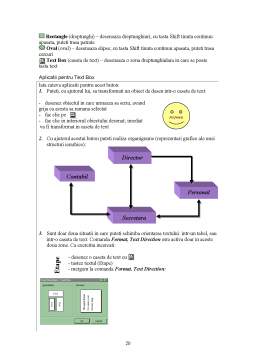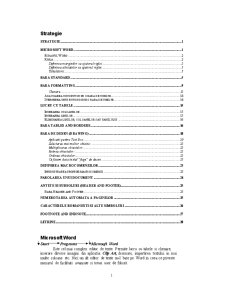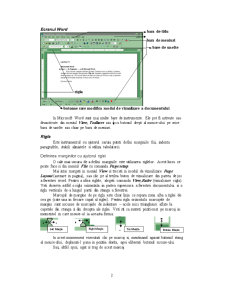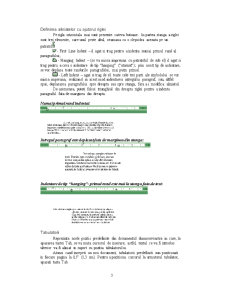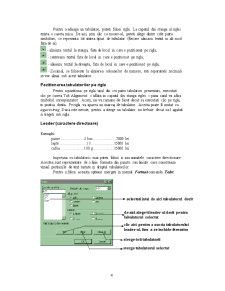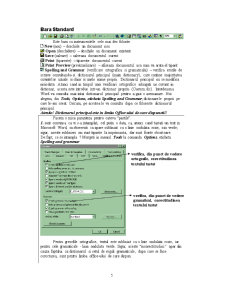Extras din curs
Pozitionarea tabulatorilor pe rigla
Pentru a pozitiona pe rigla unul din cei patru tabulatori prezentati, executati clic pe caseta Tab Alignment – aflata in capatul din stanga riglei – pana cand va afisa simbolul corespunzator. Acum, nu va ramane de facut decat sa executati clic pe rigla, in pozitia dorita. Pe rigla va aparea un marcaj de tabulator. Acesta poate fi mutat cu agat si trag. Daca este nevoie, pentru a sterge un tabulator nu trebuie decat sa-l agatati si trageti sub rigla.
Leader (caractere directoare)
Exemplu:
paine 2 buc 7000 lei
lapte 1 l 15000 lei
cafea 100 g 15000 lei
Impreuna cu tabulatorii mai puteti folosi si asa numitele caractere directionare. Acestea sunt reprezentate de o linie formata din puncte sau liniute care conecteaza vizual portiunile de text tastate in dreptul tabulatorilor.
Pentru a folosi aceasta optiune mergeti in meniul Format comanda Tabs:
Bara Standard
Este bara cu instrumentele cele mai des folosite.
New (nou) – deschide un document nou
Open (deschidere) – deschide un document existent
Save (salvare) – salveaza documentul curent
Print (tipareste) – tipareste documentul curent
Print Preview (previzualizare) – afiseaza documentul asa cum va arata el tiparit
Spelling and Grammar (verificare ortografica si gramaticala) – verifica erorile de scriere consultandu-si dictionarul principal (main dictionary), care contine majoritatea cuvintelor uzuale si chiar si unele nume proprii. Dictionarul principal nu se modifica niciodata. Atunci cand in timpul unei verificari ortografice adaugati un cuvant in dictionar, acesta este introdus intr-un dictionar propriu (Custom.dic). Intotdeauna Word va consulta mai intai dictionarul principal pentru a gasi o asemanare. Noi alegem, din Tools, Options, eticheta Spelling and Grammar, dictionarele proprii pe care le-am creat. Oricum, pe acestea le va consulta dupa ce foloseste dictionarul principal.
Atentie! Dictionarul principal este in limba Office-ului de care dispuneti!!
Facem o mica paranteza pentru cateva “pastile”.
1. sunt convinsa ca vi s-a intamplat, cel putin o data, ca, atunci cand tastati un text in Microsoft Word, sa observati ca apare subliniat cu o linie ondulata rosie, sau verde;
sigur, aceste sublinieri nu sunt tiparite la imprimanta, dar sunt foarte obositoare.
De fapt, ce se intampla ? Mergeti in meniul Tools la comanda Options, eticheta Spelling and grammar
Pentru greselile ortografice, textul este subliniat cu o linie ondulata rosie, iar pentru cele gramaticale - linia ondulata verde. Sigur, aceste “incorectitudini” apar din cauza faptului ca dictionarul si setul de reguli gramaticale, dupa care se face corectarea, sunt pentru limba office-ului de care dispun.
Puteti rexolva aceasta problema dezactivand cele doua casute de validare.
2. O alta problema de care ne lovim frecvent este aceea ca, desi am inceput sa scriu cu litera mica, in momentul in care las spatiu sau cobor la randul urmator, prima litera a cuvantului se modifica in MAJUSCULA.
Mergeti in meniul Tools comanda AutoCorrect eticheta AutoCorrect si dezactivati prima casuta de validare .
3. a)Obisnuiti sa scrieti incorect, din punct de vedere ortografic, un cuvant, si de ficare data greseala este de aceeasi natura? Nici o problema! Puteti crea un articol AutoCorrect, adica cuvantul pe care obisnuiti sa-l scrieti gresit, impreuna cu varianta corecta corespunzatoare. Atunci cand veti tasta gresit cuvantul pentru care ati creat un articol AutoCorrect, corectarea se va face automat in momentul in care lasati spatiu dupa cuvant.
Procedati astfel: mergeti in meniul Tools la comanda AutoCorrect eticheta AutoCorrect
si apoi faceti clic pe butonul . Din acest moment ori de cate ori veti tasta gresit cuvantul, la apasarea barei de spatiu se va face corectarea automat.
b)Puteti folosi caracteristica AutoCorrect pentru a insera cuvintele si expresiile pe care le utilizati frecvent, chiar daca nu sunt ortografiate gresit. Spre exemplu, scrierea unui nume: tastati Gh si va fi modificat in Gheorghe (asta dupa realizarea unui articol AutoCorrect).
In mod similar, puteti folosi caracteristica Auto Text pentru a insera un text utilizat frecvent, prin apasrea tastei Enter (sau F3), dupa tastarea articolului Auto Text.
Pentru crearea unui articol Auto Text procedati astfel:
1.tastez textul pe care il utilizez frecvent, formatandu-l dupa dorinta
Preview document
Conținut arhivă zip
- Curs Word.doc